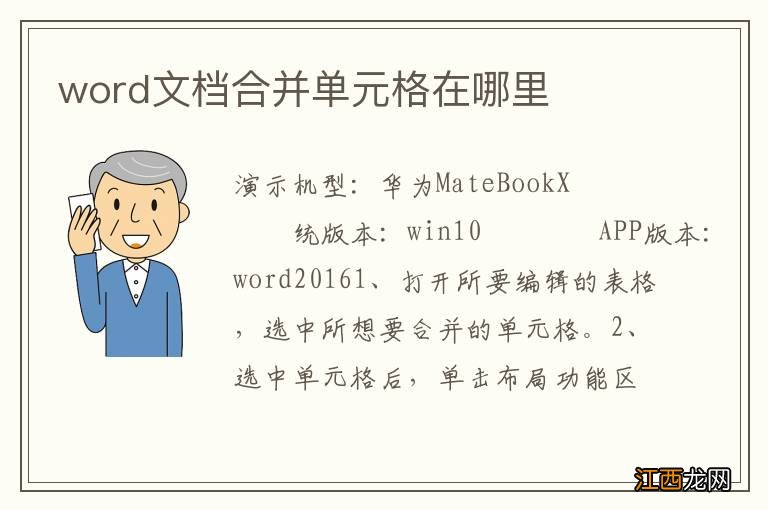
文章插图
演示机型:华为MateBook X系统版本:win10APP版本:word2016
1、打开所要编辑的表格,选中所想要合并的单元格 。

文章插图
2、选中单元格后,单击布局功能区,在功能区中选择合并单元格 。
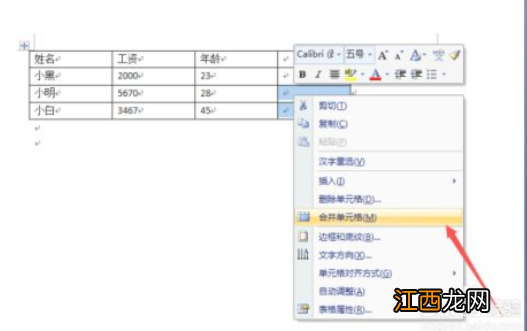
文章插图
3、另一种合并单元格的方法是单击“设计”功能区,在功能区中选择“擦除”,然后光标就会呈现橡皮擦的状态,用光标单击所想要合并单元格之间的线就能实现合并 。
【word文档合并单元格在哪里】

文章插图
4、而拆分单元格首先选中单元格,单击”布局“功能区,然后点击拆分单元格 , 之后会弹出一个对话框,在对话框中输入行和列数,单击确定 。
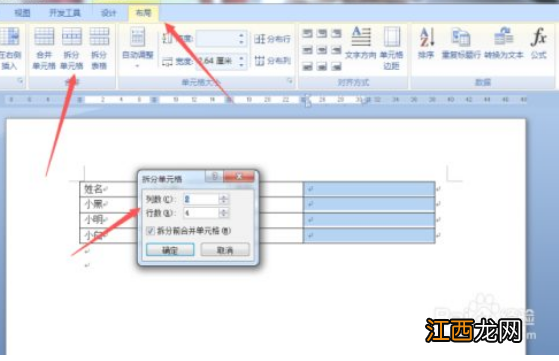
文章插图
5、另一种拆分单元格的方法就是利用绘制表格的方式绘制出表格线 , 实现单元格的拆分,如图所指示的那样 。
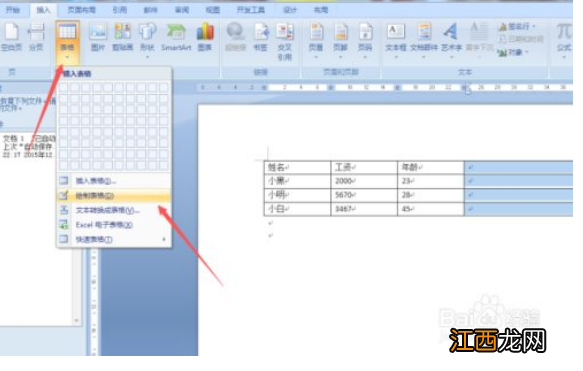
文章插图
相关经验推荐
- 打印两页怎么合并一页
- 怎么比较两个word文档
- 如何制作文件?如何制作文件表格
- 选定整个文档的快捷键是什么?
- 如何建立邮箱 如何建立邮箱QQ
- 手机word怎么调字体大小
- 苹果手机怎么编辑word文档
- 文档背景图片怎么设置
- 职工社保和居民社保能合并吗
- word文档间距和行距在哪里设置














